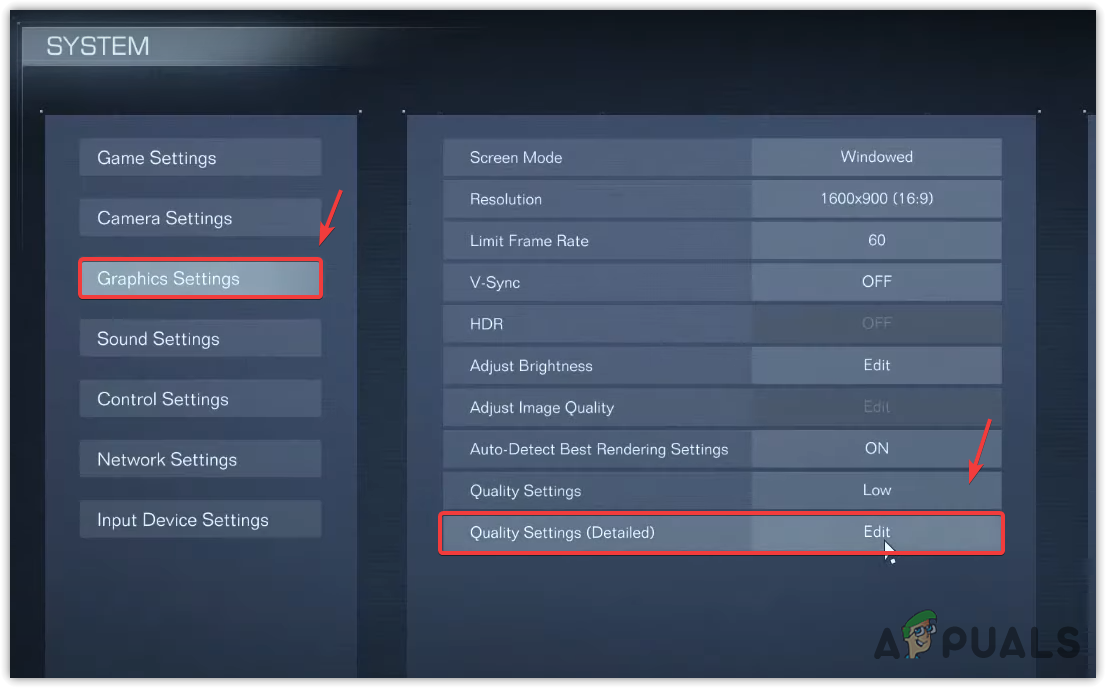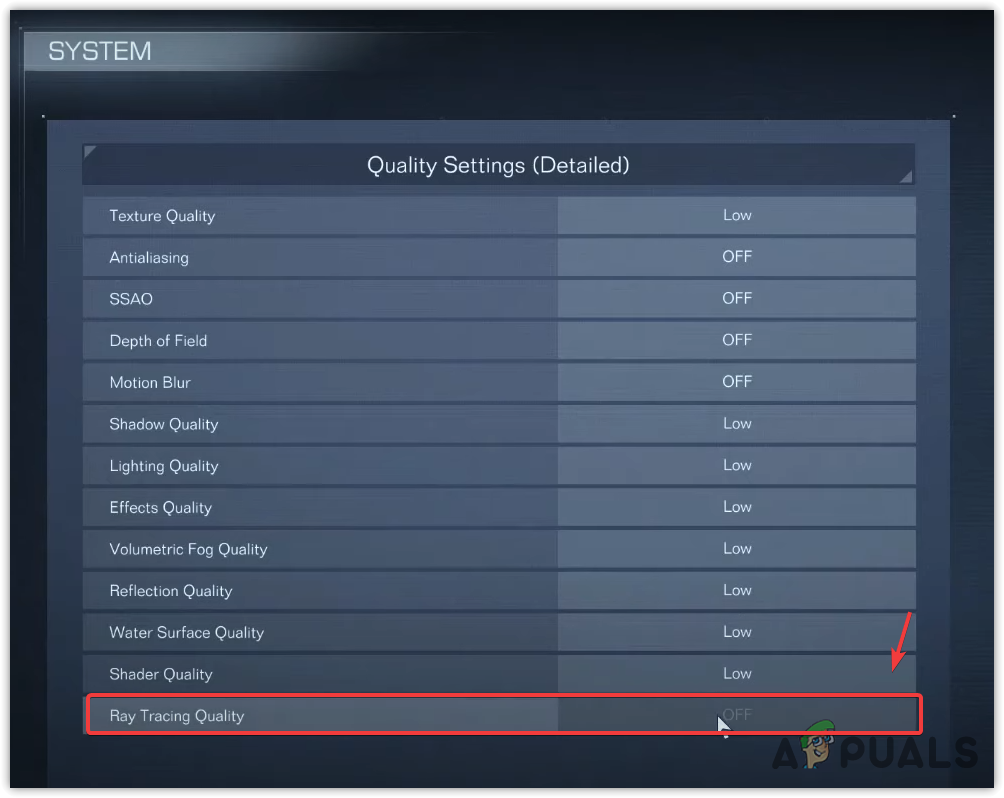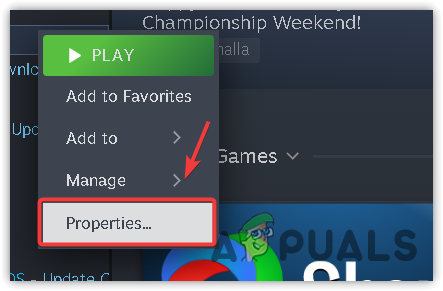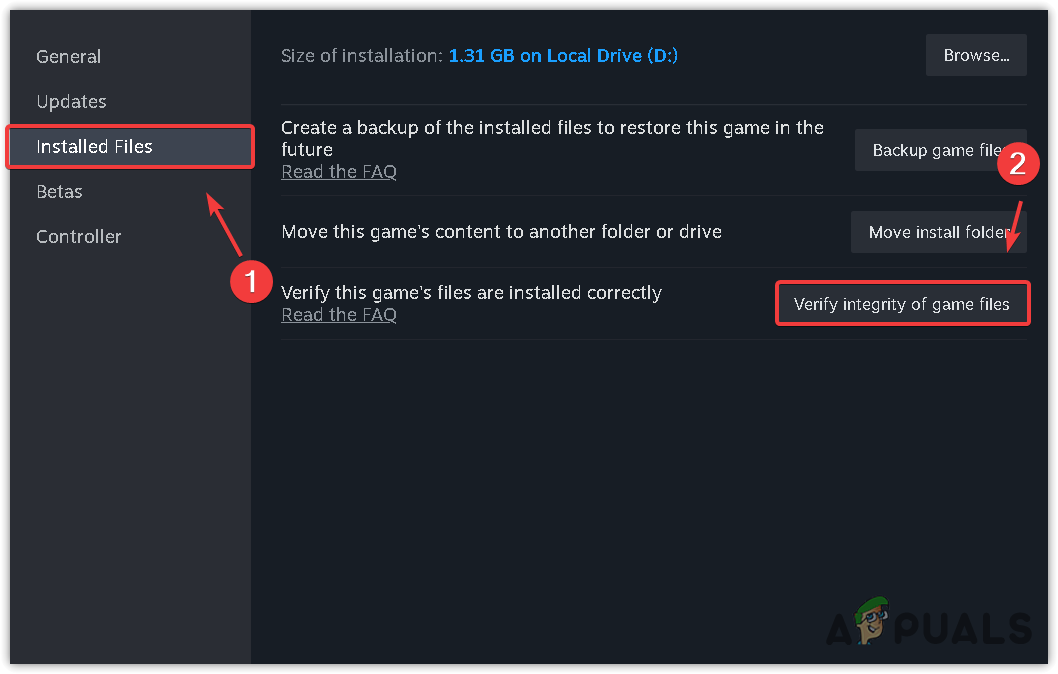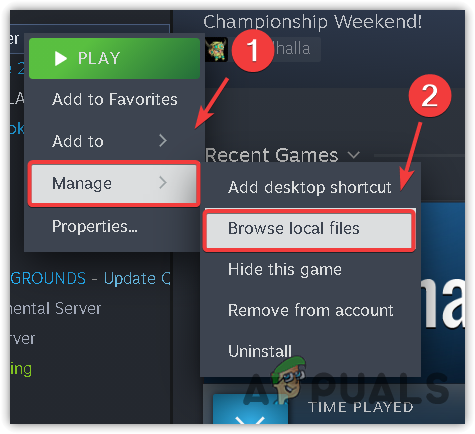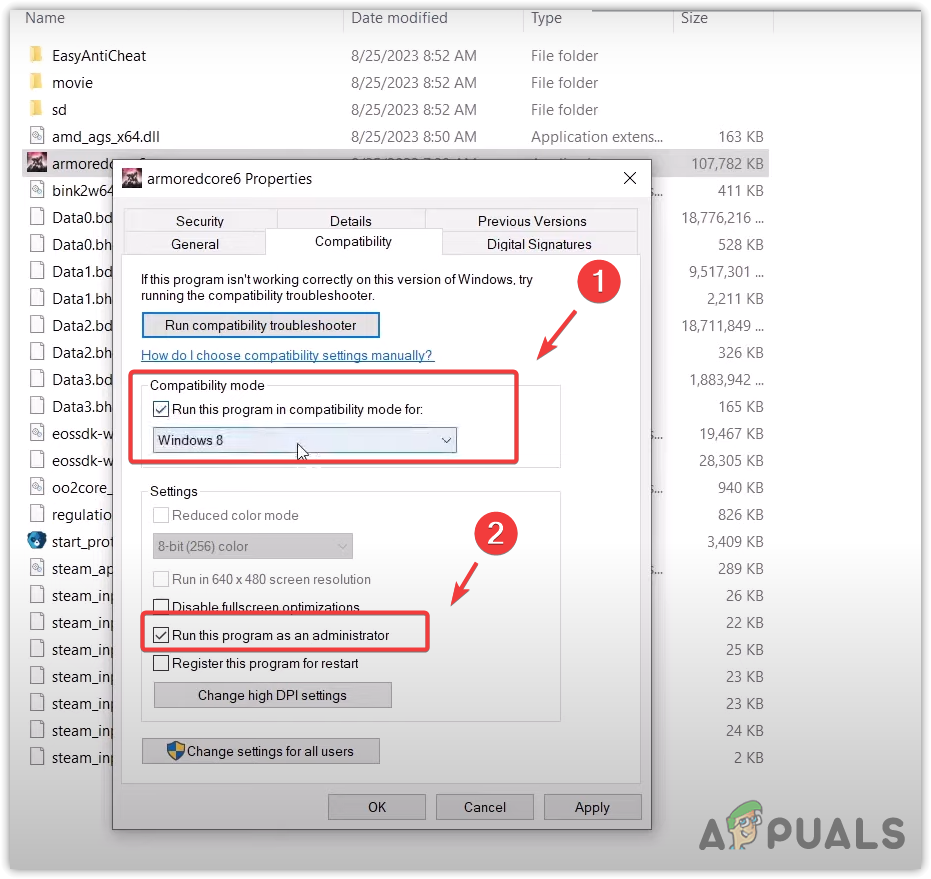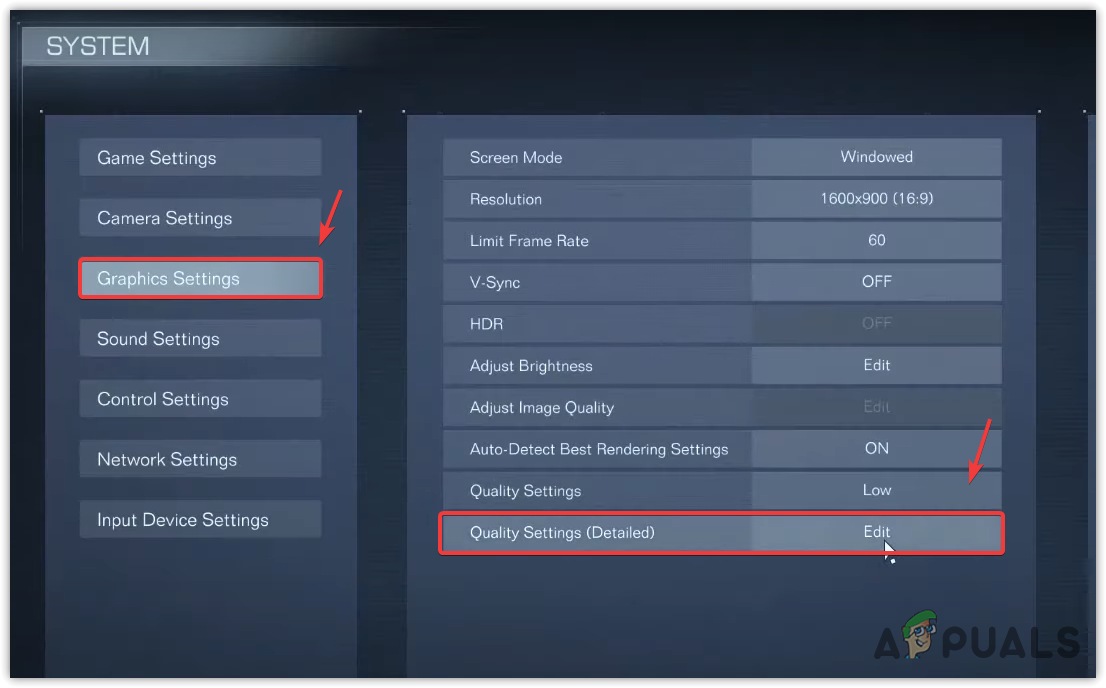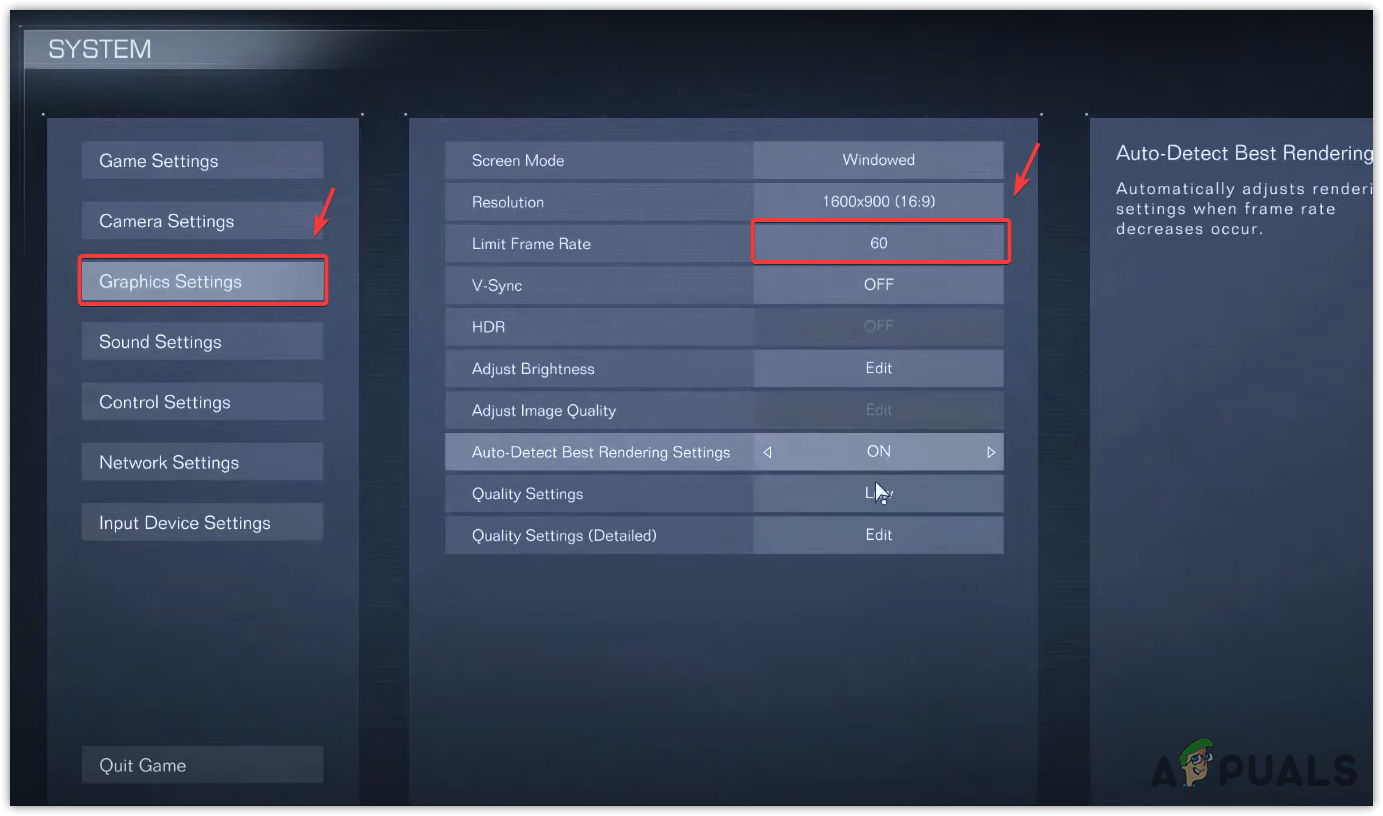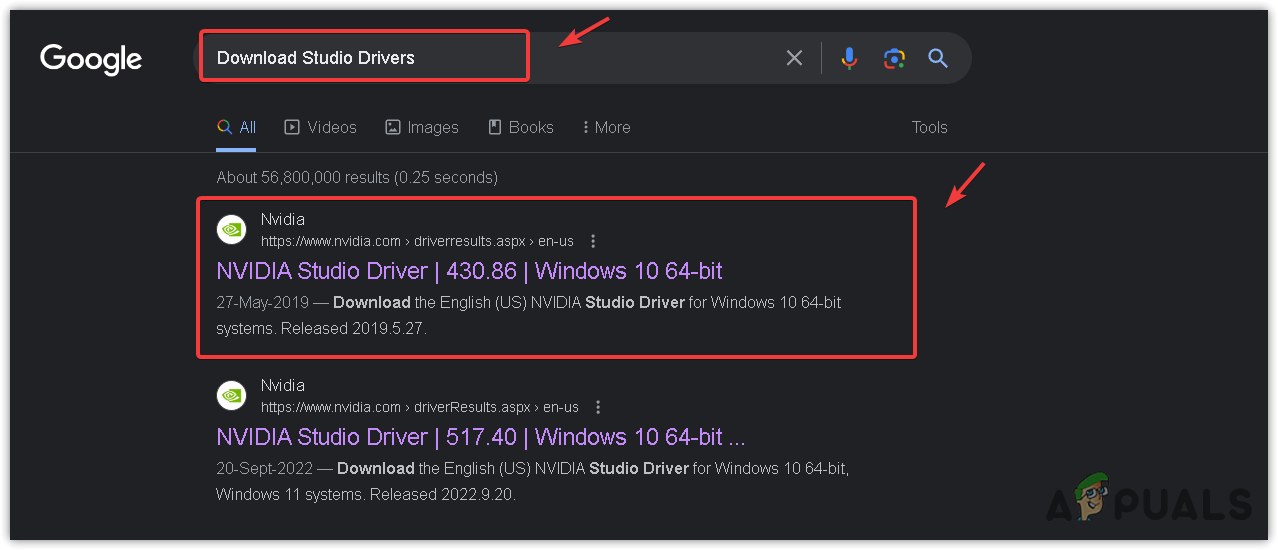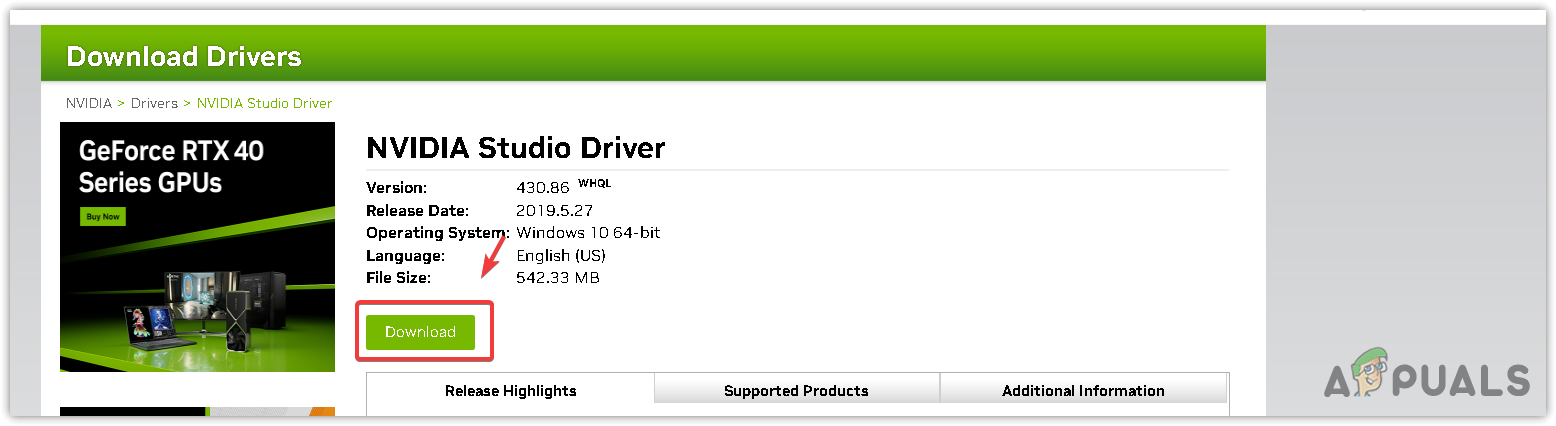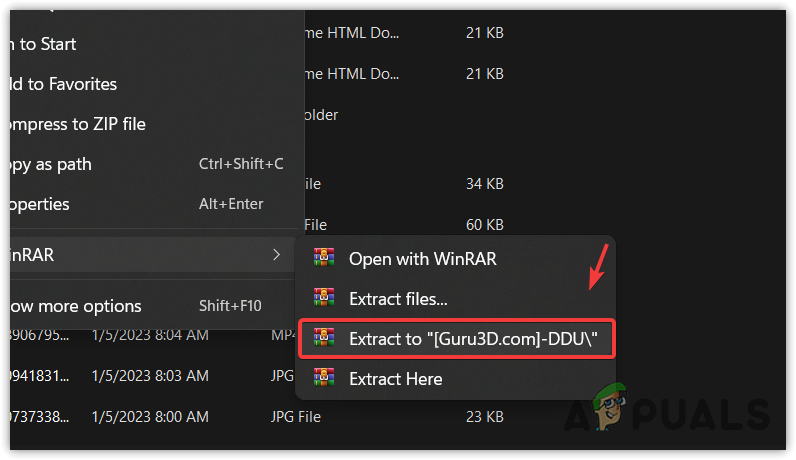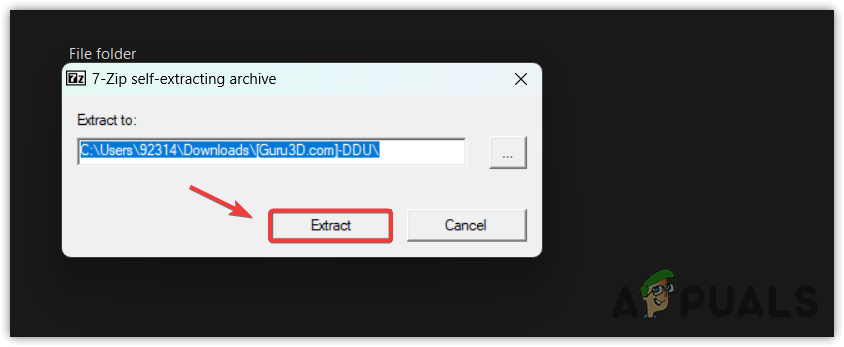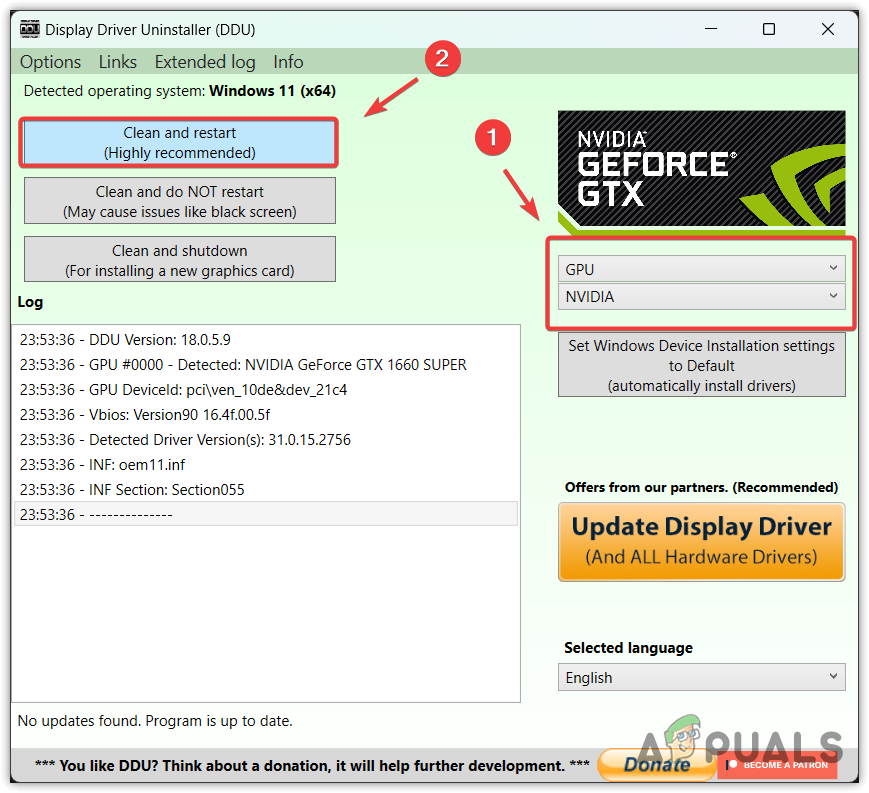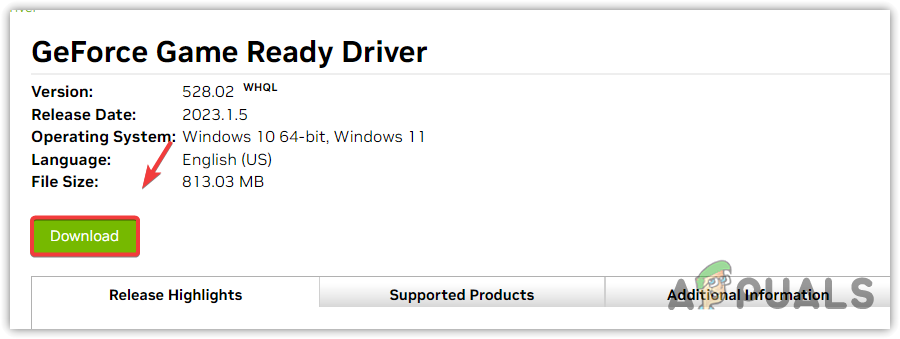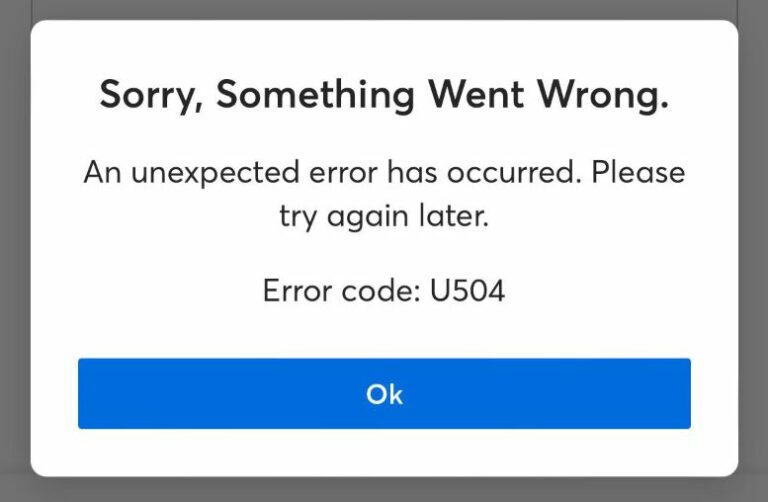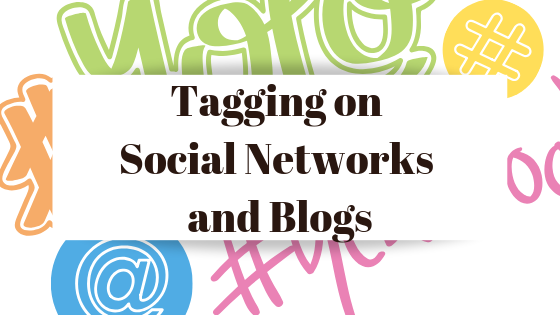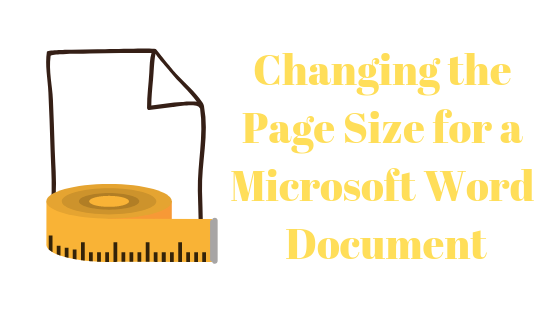Как предотвратить сбой Armored Core 6? 7 рабочих исправлений
В Armored Core 6 часто возникают сбои из-за использования функции трассировки лучей. Многие игры используют трассировку лучей для достижения более реалистичных сцен, и Armored Core 6 Fires Of Rubicon не является исключением. Эта функция увеличивает спрос на видеопамять, поскольку она имитирует реальные отражения света, создавая более захватывающую среду, чем предлагали старые игры.

Программы для Windows, мобильные приложения, игры - ВСЁ БЕСПЛАТНО, в нашем закрытом телеграмм канале - Подписывайтесь:)
Однако сбои в Armored Core 6 связаны не только с функцией трассировки лучей. Распространенными причинами также являются повреждение игровых файлов и устаревшие драйверы графического процессора.
Определив основные причины, давайте рассмотрим решения, которые оказались эффективными для многих игроков.
Но прежде чем мы начнем, убедитесь, что ваш компьютер соответствует или превышает минимальные системные требования для Armored Core 6. Если ваш компьютер едва соответствует требованиям или не соответствует им, возможно, вам придется снизить настройки игры или обновить оборудование.
1. Отключите трассировку лучей.
До появления трассировки лучей в играх приходилось полагаться на равномерно расположенные источники искусственного света для освещения, что часто приводило к менее реалистичным визуальным эффектам. С развитием технологии графических процессоров была введена трассировка лучей, которая значительно повысила реалистичность игры.
Однако известно, что трассировка лучей вызывает сбои в играх, в том числе в Armored Core 6, поскольку она использует значительные ресурсы видеопамяти графического процессора. Как подтверждено на официальном форуме Microsoft, это происходит даже на ПК высокого класса.
Если вы предпочитаете не отключать трассировку лучей полностью, вы можете снизить потребление видеопамяти, установив для параметра «Трассировка лучей» значение «Средний» или «Низкий».
- Перейдите в «Система» > «Настройки графики» > «Подробные настройки качества» («Изменить»).

- Установите для трассировки лучей значение ВЫКЛ.

- После применения этих изменений Armored Core 6 должен перестать зависать.
2. Проверьте файлы игры.
Повреждение файлов также может привести к сбоям. Это часто происходит после обновлений, которые могут повредить важные файлы игры. Таким образом, проверка целостности игровых файлов через вашу игровую платформу часто восстанавливает или заменяет поврежденные или отсутствующие файлы.
- Откройте панель запуска Steam и перейдите в свою библиотеку.
- Щелкните правой кнопкой мыши Armored Core 6 и выберите «Свойства».

- Выберите «Установленные файлы» слева и нажмите «Проверить целостность файлов игры».

- После завершения проверки запустите Armored Core 6, чтобы проверить, стабильна ли игра.
3. Запустите игру и лаунчер от имени администратора.
Приложения обычно запускаются в неадминистративном режиме, чтобы предотвратить вредные изменения системы; однако некоторым требуются права администратора для важных операций. Предоставление прав администратора Armored Core 6 потенциально может устранить сбои.
- Откройте Steam и посетите свою библиотеку.
- Щелкните правой кнопкой мыши Armored Core 6, наведите указатель мыши на «Управление» и выберите «Просмотр локальных файлов», чтобы получить доступ к каталогу игры.

- Щелкните правой кнопкой мыши исполняемый файл ArmoredCoreVI и выберите «Свойства».
- Перейдите на вкладку «Совместимость».
- Установите флажок «Запускать эту программу от имени администратора».
- Для дополнительной совместимости выберите Windows 8 в параметрах режима совместимости.

- Нажмите «Применить», а затем «ОК».
- Повторите эти шаги для файла запуска start_protected_game.
- Перезапустите Armored Core 6 из Steam и проверьте, не происходит ли сбой по-прежнему.
4. Включите вертикальную синхронизацию
Vsync (вертикальная синхронизация) устраняет проблемы с разрывами экрана, которые возникают, когда частота обновления монитора не синхронизирована с выходным значением FPS графического процессора. Ограничивая частоту кадров в секунду в соответствии с частотой обновления монитора, Vsync может снизить нагрузку на графический процессор и потенциально предотвратить сбои.
- Откройте «Система» > «Настройки графики» в главном меню.
- Активируйте опцию Vsync в настройках графики.

- Проверьте игру, чтобы убедиться, что проблема решена.
5. Ограничьте FPS на уровне 60.
Ограничение FPS на уровне 60 иногда может решить проблемы со сбоями, предотвращая перенапряжение графического процессора для обеспечения более высокой частоты кадров. Если вы еще не пробовали ограничить свой FPS, возможно, стоит попробовать.
- Перейдите в Система > Настройки графики.
- Установите ограничение частоты кадров на 60.

- После этого следите за стабильностью игры.
6. Установите драйверы студии.
Драйверы Studio, известные своей стабильностью, зачастую более тщательно тестируются и выпускаются реже, чем готовые к игре драйверы, которые часто обновляются и иногда могут вызывать нестабильность.
- Запустите браузер и найдите Download Studio Drivers.

- Нажмите на первый результат поиска и приступайте к загрузке рекомендуемого драйвера студии.

- Запустите загруженный установщик и следуйте инструкциям для завершения установки драйвера.
7. Переустановите драйвер графического процессора.
Поддержание актуальности графического драйвера имеет решающее значение для бесперебойной игры, особенно в таких играх, как Armored Core 6. Если обновление не решает проблему, рассмотрите возможность полной переустановки драйвера. Мы предлагаем использовать DDU (программу удаления драйверов дисплея) для полного удаления с последующей установкой нового драйвера.
- Скачать Программа удаления драйвера дисплея.
- Распакуйте zip-файл DDU.

- Запустите файл DDU 7zip из извлеченной папки.
- Нажмите «Извлечь», а затем откройте полученную папку.

- Запустите приложение DDU внутри.
- Выберите свое устройство и тип устройства.
- Выберите «Очистить и перезагрузить».

- После перезагрузки посетите веб-сайт производителя графического процессора, чтобы загрузить последнюю версию драйвера.
- Найдите драйвер, соответствующий вашей операционной системе, и загрузите его.
- Установите скачанный драйвер.

- Проверьте стабильность Armored Core 6 после установки нового драйвера.
Программы для Windows, мобильные приложения, игры - ВСЁ БЕСПЛАТНО, в нашем закрытом телеграмм канале - Подписывайтесь:)